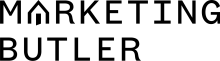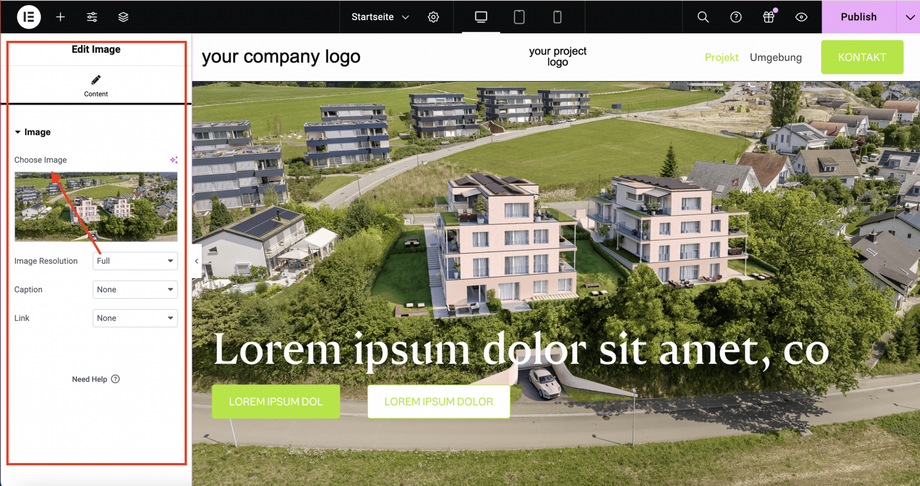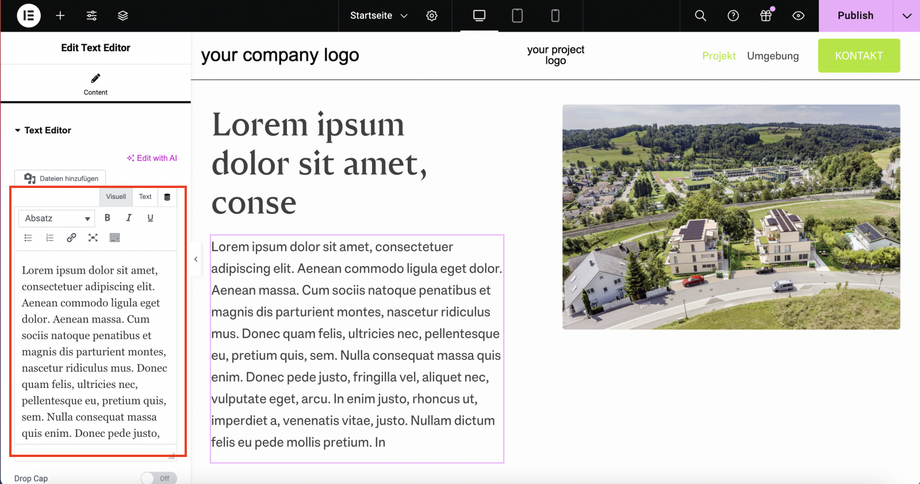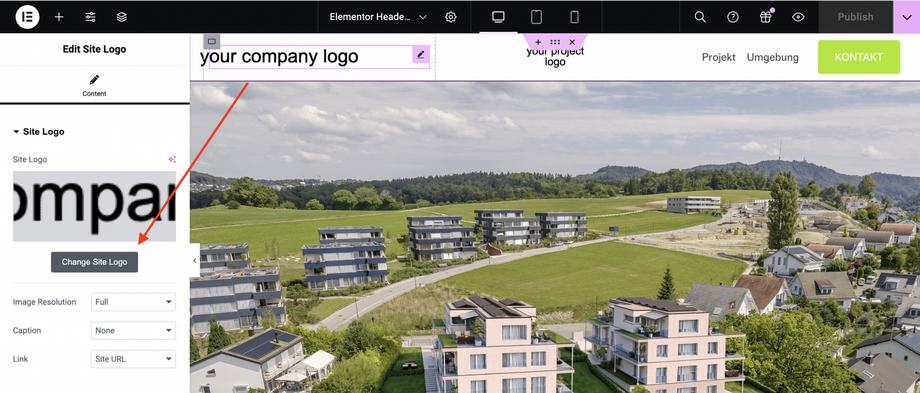Anleitung zur Do-it-yourself (DIY) Webseite
Willkommen zu Ihrer Do-it-yourself Website! Diese Anleitung wird Ihnen helfen, Ihre neue Immobilien-Website mithilfe unserer benutzerfreundlichen Vorlage und dem Elementor Page Builder anzupassen. Unsere Vorlage ist speziell entworfen, um Ihnen den Prozess so einfach wie möglich zu gestalten.
Nachdem die Domain gekauft wurde und wir die Vorlage Ihrem Branding angepasst haben, erhalten Sie den Zugang zu Ihrer DIY Website.
Was bedeutet "Edit with Elementor"?
"Edit with Elementor" bedeutet, dass Sie den visuellen Page Builder Elementor benutzen, um Änderungen an Ihrer Website vorzunehmen. Dieser Editor erlaubt es Ihnen, Texte und Bilder ganz einfach per Drag-and-Drop zu bearbeiten und anzupassen. Sie können damit Ihre Inhalte im Handumdrehen aktualisieren, ohne jegliche Programmierkenntnisse.
Was bedeutet "IHR-PROJEKT ORTSCHAFT"?
Unter "Ihr-Projekt Ortschaft" können Sie zwischen den drei Seiten "Projekt, Umgebung und Kontakt" springen und jeweils mit dem Elementor bearbeiten.
Anleitung zur Anpassung Ihrer Website
Bilder austauschen:
- Bild auswählen: Klicken Sie auf das Bild, das Sie ändern möchten.
- Bearbeitungsleiste: Auf der linken Seite öffnet sich die Bearbeitungsleiste.
- Bild hochladen: Klicken Sie auf "Bild hochladen".
- Bild auswählen: Laden Sie das neue Bild von Ihrem Computer hoch oder wählen Sie eines aus der Medienbibliothek.
- Abspeichern: Klicken Sie auf "Einfügen", um das neue Bild zu übernehmen.
Texte austauschen:
- Textfeld auswählen: Klicken Sie auf das Textfeld, das Sie ändern möchten.
- Bearbeitungsleiste: Auf der linken Seite öffnet sich die Bearbeitungsleiste.
- Text bearbeiten: Geben Sie Ihren neuen Text in das Textfeld ein. Sie können hier auch die Schriftart, -grösse und -farbe anpassen.
- Abspeichern: Klicken Sie ausserhalb des Textfeldes oder auf den Button „Aktualisieren“, um die Änderungen zu speichern.
Logo austauschen:
- Logofeld auswählen: Klicken Sie auf das Logofeld, das Sie ändern möchten.
- Bearbeitungsleiste: Auf der linken Seite öffnet sich die Bearbeitungsleiste.
- Logo ändern: Klicken Sie auf "Logo ändern".
- Logo auswählen: Laden Sie das neue Logo von Ihrem Computer hoch.
- Abspeichern: Klicken Sie auf "Einfügen", um das neue Logo zu übernehmen.
Änderungen abspeichern:
- Aktualisieren: Sobald Sie alle gewünschten Änderungen vorgenommen haben, klicken Sie unten links auf den grünen Button „Aktualisieren“.
- Vorschau ansehen: Um eine Vorschau Ihrer Änderungen zu sehen, klicken Sie auf das Auge-Symbol oben rechts neben dem Aktualisieren-Button.
Erforderliche Unterlagen für Ihre Website
Um Ihre Immobilien-Website vollständig auszufüllen, sollten Sie die folgenden Unterlagen und Informationen bereithalten:
- Bilder der Immobilie: Hochwertige Innen- und Aussenaufnahmen der Immobilie.
- Allgemeine Beschreibung des Projektes: Beschreibung der Highlights des Projektes sowie allgemeine Informationen zum Projekt.
- Wichtige Fakten der Immobilie: Baujahr, Quadratmeterzahl, Anzahl der Zimmer, Ausstattung und besondere Merkmale.
- Beschreibung der Kontaktperson: Name, Titel, Kontaktdaten und ein Bild der Kontaktperson.
- Beschreibung der Ortschaft: Detaillierte Informationen über die Lage, Umgebung und nahegelegene Annehmlichkeiten.
- Bilder der Umgebung: Hochwertige Aufnahmen der Umgebung.
- Points of Interest (POI): Informationen über wichtige Orte in der Nähe der Immobilie, wie Schulen, Parks, öffentliche Verkehrsmittel und Einkaufszentren.
- Verbindungen zu POI oder Städten: Details zur Erreichbarkeit und den Verbindungen zu benachbarten Städten oder POIs.
Mit diesen Informationen und unserer leicht verständlichen Vorlage können Sie im Nu eine professionelle Immobilien-Website erstellen. Viel Erfolg bei der Anpassung Ihrer Website!